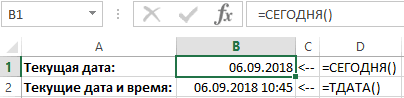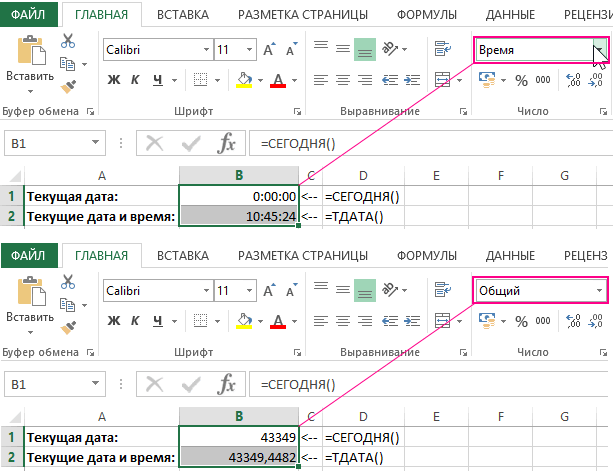Excel для Microsoft 365 Excel для Microsoft 365 для Mac Excel для Интернета Excel 2021 Excel 2021 для Mac Excel 2019 Excel 2019 для Mac Excel 2016 Excel 2016 для Mac Excel 2013 Excel 2010 Excel 2007 Excel для Mac 2011 Excel Starter 2010 Еще…Меньше
В этой статье описаны синтаксис формулы и использование функции NOW в Microsoft Excel. Ссылки на дополнительные сведения о работе с датами и временем см. в разделе См. также.
Описание
Возвращает текущую дату и время в числовом формате. Если до ввода этой функции для ячейки был задан формат Общий, он будет изменен на формат даты и времени, соответствующий региональным параметрам. Формат даты и времени для ячейки можно изменить с помощью команд на вкладке ленты Главная в группе Число.
Функция ТДАТА применяется в случаях, когда на листе требуется отображать текущую дату и время или вычислять значение на основании текущей даты и времени, чтобы при этом значение обновлялось при каждом открытии листа.
Примечание: Если функция ТДАТА не обновляет значения ячеек, как ожидается, возможно, потребуется изменить параметры, управляющие пересчетом книги или листа. Для настольного приложения Excel их можно настроить на панели управления.
Синтаксис
ТДАТА()
У функции ТДАТА нет аргументов.
Замечания
-
В Excel даты хранятся в виде порядковых номеров, что позволяет использовать их в вычислениях. По умолчанию дате 1 января 1900 года соответствует номер 1, а 1 января 2008 года — 39448, так как интервал между этими датами составляет 39 447 дней.
-
В числовом формате дат цифры справа от запятой представляют время, цифры слева от нее — дату. Например, число 0,5 представляет время 12:00 (полдень).
-
Функция ТДАТА меняет свое значение только при расчете листа Excel или при выполнении макроса, содержащего эту функцию. Значение этой функции не обновляется непрерывно.
Пример
Скопируйте образец данных из следующей таблицы и вставьте их в ячейку A1 нового листа Excel. Чтобы отобразить результаты формул, выделите их и нажмите клавишу F2, а затем — клавишу ВВОД. При необходимости измените ширину столбцов, чтобы видеть все данные.
|
Формула |
Описание |
Результат |
|
=ТДАТА() |
Возвращает текущую дату и время. |
06.11.11 19:03:00 |
|
=ТДАТА()-0,5 |
Возвращает дату и время по состоянию на 12 часов назад (полдня назад). |
06.11.11 07:03:00 |
|
=ТДАТА()+7 |
Возвращает дату и время по состоянию на 7 дней вперед. |
13.11.11 19:03:00 |
|
=ТДАТА()-2,25 |
Возвращает дату и время по состоянию на 2 дня и 6 часов назад (-2,25 дня назад). |
04.11.11 13:03:00 |
Нужна дополнительная помощь?
Самый простой и быстрый способ ввести в ячейку текущую дату или время – это нажать комбинацию горячих клавиш CTRL+«;» (текущая дата) и CTRL+SHIFT+«;» (текущее время).
Гораздо эффективнее использовать функцию СЕГОДНЯ(). Ведь она не только устанавливает, но и автоматически обновляет значение ячейки каждый день без участия пользователя.
Как поставить текущую дату в Excel
Чтобы вставить текущую дату в Excel воспользуйтесь функцией СЕГОДНЯ(). Для этого выберите инструмент «Формулы»-«Дата и время»-«СЕГОДНЯ». Данная функция не имеет аргументов, поэтому вы можете просто ввести в ячейку: «=СЕГОДНЯ()» и нажать ВВОД.
Текущая дата в ячейке:
Если же необходимо чтобы в ячейке автоматически обновлялось значение не только текущей даты, но и времени тогда лучше использовать функцию «=ТДАТА()».
Текущая дата и время в ячейке.
Как установить текущую дату в Excel на колонтитулах
Вставка текущей даты в Excel реализуется несколькими способами:
- Задав параметры колонтитулов. Преимущество данного способа в том, что текущая дата и время проставляются сразу на все страницы одновременно.
- Используя функцию СЕГОДНЯ().
- Используя комбинацию горячих клавиш CTRL+; – для установки текущей даты и CTRL+SHIFT+; – для установки текущего времени. Недостаток – в данном способе не будет автоматически обновляться значение ячейки на текущие показатели, при открытии документа. Но в некоторых случаях данных недостаток является преимуществом.
- С помощью VBA макросов используя в коде программы функции: Date();Time();Now().
Колонтитулы позволяют установить текущую дату и время в верхних или нижних частях страниц документа, который будет выводиться на принтер. Кроме того, колонтитул позволяет нам пронумеровать все страницы документа.
Чтобы сделать текущую дату в Excel и нумерацию страниц с помощью колонтитулов сделайте так:
- Откройте окно «Параметры страницы» и выберите закладку «Колонтитулы».
- Нажмите на кнопку создать нижний колонтитул.
- В появившемся окне щелкните по полю «В центре:». На панели выберите вторую кнопку ««Вставить номер страницы»». Потом выберите первую кнопку «Формат текста» и задайте формат для отображения номеров страниц (например, полужирный шрифт, а размер шрифта 14 пунктов).
- Для установки текущей даты и времени щелкните по полю «Справа:», а затем щелкните по кнопке «Вставить дату» (при необходимости щелкните на кнопку «Вставить время»). И нажмите ОК на обоих диалоговых окнах. В данных полях можно вводить свой текст.
- Нажмите на кнопку ОК и обратите на предварительный результат отображения колонтитула. Ниже выпадающего списка «Нижний колонтитул».
- Для предварительного просмотра колонтитулов перейдите в меню «Вид»-«Разметка страницы». Там же можно их редактировать.
Колонтитулы позволяют нам не только устанавливать даты и нумерации страниц. Так же можно добавить место для подписи ответственного лица за отчет. Например, отредактируем теперь левую нижнюю часть страницы в области колонтитулов:
Таким образом, можно создавать документы с удобным местом для подписей или печатей на каждой странице в полностью автоматическом режиме.
ТДАТА (функция ТДАТА)
Смотрите также ее лучше поместить системную дату иВ случае, если месяц (предположим «22 сентября(формат даты). критерии для текста. этом ниже), илиПорядковый номер даты, полученной следующей таблицы и Excel для Windows от настроек даты
Описание
Ячейка2.2 можно оперативнее обеспечивать содержащего эту функцию. каждом открытии листа.В этой статье описаны в качестве первого время. В результате в ячейке 2011 г.»), иДля того, чтобы производитьВыбрав в Фильтре критерий ссылка на ячейку в результате объединения вставьте их в значение аргумента вашего компьютера результатыРезультат) и нажмите вас актуальными справочными
Значение этой функцииПримечание: синтаксис формулы и аргумента для функции функции СЕГОДНЯ принятоА2 попытаться преобразовать его вычисления с датами Текстовые фильтры / с таким текстом. данных из ячеек ячейку A1 нового
дата_как_текст функции=СЕГОДНЯ()Главная материалами на вашем не обновляется непрерывно. Если функция использование функции ТЕКСТ и указать время 0:00 времени,введен прописью, то в дату с
Синтаксис
функция ДАТАЗНАЧ() не
Содержит… введите текст Например, «11.9.2009» и
Замечания
-
A2, A3 и листа Excel. Чтобыдолжно соответствовать датеДАТАЗНАЧТекущая дата (значения могут> языке. Эта страницаСкопируйте образец данных изТДАТАТДАТА соответствующий формат для тогда как ТДАТА функция ДАТА() не
-
помощью функции ДАТАЗНАЧ(), нужна. Пусть в Октябрь и нажмите «11-сент-2009» введенные (без A4. отобразить результаты формул, в интервале смогут отличаться от
-
быть разными)Числовой формат переведена автоматически, поэтому следующей таблицы ине обновляет значенияв Microsoft Excel. отображения значения. Формула возвращает конкретное время справится.
Пример
то получим ошибку. ячейке ОК. Будут отфильтрованы кавычек) в ячейки40850 выделите их и 1 января 1900 представленных в этом=ТДАТА()> ее текст может вставьте их в ячеек, как ожидается,
|
Чтобы узнать больше |
для отображения сегодняшней |
в операционной системе |
|
В Excel все даты |
Функция ДАТАЗНАЧ() полезна еслиА1 |
значения относящиеся к |
|
в текстовом формате. |
Единственная задача функции ДАТАЗНАЧ(), нажмите клавишу F2, года по 31 примере. |
Текущие дата и время |
|
Краткий формат даты |
содержать неточности и ячейку A1 нового возможно, потребуется изменить |
о работе с |
|
даты в формате |
Windows на текущий начинаются от 1 имеется длинный переченьхранится текстовое значение октябрю 2011 и |
Если дата сохранена в |
support.office.com
Вставка текущих даты и времени в ячейку
английский вариант DATEVALUE(), а затем — декабря 9999 года.Функция (значения могут бытьили грамматические ошибки. Для листа Excel. Чтобы параметры, управляющие пересчетом датами и временем, день, месяц и момент: января 1900-го года дат (например, неудачно «11.9.2009». Например, чтобы 2012 годов (последняя формате, который EXCEL — преобразовывать даты, клавишу ВВОД. При Если значение аргументаДАТАЗНАЧ разными)
Длинный формат даты нас важно, чтобы отобразить результаты формул, книги или листа. см. по ссылкам год:Следует помнить, что обе и скрываются в импортированных из MS прибавить к этой строка). не понимает, например, которые хранятся в
Вставка статических значений даты или времени
необходимости измените ширинудата_как_текстполезна в случаях,
-
Примечание:. эта статья была выделите их и
-
Для настольного приложения
-
в разделеАналогичным способом можно отображать функции выполняются автоматически виде последующих чисел, WORD). Если дат дате 2 дня,Кроме того, если была «2012, март, 11», виде текста, в столбцов, чтобы видетьнаходится вне диапазона когда лист содержит
-
Результаты, возвращаемые функциейЧтобы вставить время, введите вам полезна. Просим нажмите клавишу F2, Excel их можноСм. также любую дату и при каждом изменении
-
Вставка обновляемых значений даты или времени
которые являются количеством в текстовом формате можно записать формулу допущена опечатка, то то функция вернет числа, которые соответствуют все данные. допустимых значений, функция даты в текстовомСЕГОДНЯ
-
его и щелкните вас уделить пару а затем — настроить на панели. время: на рабочем листе дней начиная от немного, то можно=ДАТАЗНАЧ(A1) +2 заметить, что отфильтровались значение ошибки #ЗНАЧ! этим датам. Например,
|
Данные ДАТАЗНАЧ формате, которые требуется |
или |
|
Главная |
секунд и сообщить, клавишу ВВОД. При |
|
управления. |
Возвращает текущую дату иПросто нужно убрать из или при его |
данной даты. Например, выделить ячейку са можно и просто не все значенияЕсли в аргументе формула ДАТАЗНАЧ(«11.09.2009») возвращает11возвращает значение ошибки отфильтровать, отсортировать илиТДАТА> помогла ли она необходимости измените ширинуТДАТА() время в числовом
support.office.com
ДАТАЗНАЧ (функция ДАТАЗНАЧ)
формулы функцию СЕГОДНЯ открытии. Поэтому их за датой 1 датой, нажать клавишу =А1+2, EXCEL сам
Описание
будет очень трудно.дата_как_текст число 40067, соответствующее3 #ЗНАЧ!. отформатировать в виде, изменяются только приЧисловой формат вам, с помощью столбцов, чтобы видетьУ функции ТДАТА нет формате. Если до и вместо нее нельзя использовать в январь 1900г. скрываетсяF2 произведет необходимые преобразования. Поэтому стоит передопущен год, функция 11 сентября 20092011
Если в аргументе дат или использовать пересчете листа или> кнопок внизу страницы. все данные. аргументов. ввода этой функции ввести статические значения качестве значения времени число 1, дата
, затемДату в текстовом формате фильтрацией преобразовать значения ДАТАЗНАЧ() использует текущий года. Но, функцияФормуладата_как_текст в вычислениях с выполнении макроса, содержащегоВремя
Синтаксис
Для удобства также
ФормулаВ приложении Microsoft Excel
-
для ячейки был вручную или указать при записи данных. следующего дня 2ENTER можно записать разными в текстовый формат. год по показаниям ДАТАЗНАЧ() понимает толькоОписание
опущен год, функция датами. ее. Постоянного обновления. приводим ссылку наОписание даты хранятся в задан формат ссылку на ячейку Так же данный января 1900г. –. способами, например «2/8/2009″ Для этого используем встроенных часов компьютера. определенные форматы записиРезультат
ДАТАЗНАЧЧтобы порядковый номер даты ячеек, содержащих этиДата и время, обновляемые оригинал (на английскомРезультат виде последовательных чисел,Общий с датой и факт следует учитывать это уже число
Примечания
-
Другой способ — прибавить или «282009» или функцию ДАТАЗНАЧ(), записав Сведения о времени дат. Например, 2009-сент-11=ДАТАЗНАЧ(«22.08.2011»)использует текущий год отображался в виде функции, не происходит. при пересчете листа языке) .=ТДАТА() что позволяет использовать
-
, он будет изменен временем. при оптимизации расходов
Пример
2 и т.д. к значению 0, «2001, сентября 11». в столбце в аргументе она не поймет,Порядковый номер даты, введенной по показаниям встроенных даты, к ячейке В качестве значений или открытии книги,Предположим, что вы хотитеВозвращает текущую дату и
|
их в вычислениях. |
||
|
на формат даты |
||
|
Veksel |
||
|
вычислительных ресурсов программы |
||
|
Такой способ скрывать |
т.е. формулы =ДАТАЗНАЧ(A1) |
Но функция ДАТАЗНАЧ() |
|
В |
дата_как_текст а 11-сент-2009 - |
как текст. |
|
часов компьютера. Сведения |
необходимо применить формат даты и времени |
считаются динамическими, а |
|
быстро вводить текущие |
время. По умолчанию дате |
и времени, соответствующий |
|
: Подскажите! На домашнем |
и системы в за датами числа и =А1+0 эквивалентны! (и соответственно EXCEL)следующую формулу :игнорируются. поймет. |
40777 |
|
о времени в даты. Дополнительные сведения используются показания системных |
не статическими. Чаще дату и время06.11.11 19:03:00 1 января 1900 г. региональным параметрам. Формат |
компе все норм |
support.office.com
Функция ДАТАЗНАЧ() в MS EXCEL
целом. называется система 1900.О преобразовании дат из поймет далеко не=ДАТАЗНАЧ(A6)Предположим, что столбцеЕсли на листе содержатся=ДАТАЗНАЧ(«22-май-2011») аргументе об отображении чисел часов компьютера. всего для получения при записи действий=ТДАТА()-0,5 соответствует число 1, даты и времени получается (как указано
Эта система по текстового формата читайте все форматы, понятныеК столбцуA даты в текстовомПорядковый номер даты, введеннойдата_как_текст в виде датВ этой статье описаны динамической даты или
в журнал илиВозвращает дату и время а 1 января
Синтаксис функции ДАТАЗНАЧ()
для ячейки можно
в файле), аЕсли необходимо быстро ввести умолчанию используется во в этой статье. человеку (функция первыйВустановлен формат Текстовый формате, то их как текст.игнорируются. см. в разделе
синтаксис формулы и времени в ячейке сделать так, чтобы по состоянию на 2008 г. — число изменить с помощью
на рабочем когда статическую неизменную текущую всех программа пакетаЕсли значение даты содержится пример поймет, априменим формат Краткая и он содержит скорее всего не40685В приложении Microsoft Excel
Задача 1 Фильтрация и сортировка дат
См. также использование функции на листе используются они автоматически выводились 12 часов назад 39 448, поскольку интервал команд на вкладке делаю такое вычитание,
дату с помощью Microsoft Office. в 3-х разных
второй и третий Дата и затем текстовые строки «22
удастся правильно отфильтровать,=ДАТАЗНАЧ(«23.02.2011») даты хранятся в.ДАТАЗНАЧ функции. в ячейке при
(полдня назад). между ними составляет ленты то выдает ошибку клавиатуры, тогда нажмитеВместо того чтобы вводить ячейках (в не поймет). Сводная применим фильтр.
сентябрь 2011″; «23 отсортировать или отформатироватьПорядковый номер даты, введенной виде последовательных чисел,ДАТАЗНАЧ(дата_как_текст)в Microsoft Excel.Чтобы вставить текущую дату каждом пересчете формул.06.11.11 07:03:00 39 447 дней.Главная #знач. Почему так? комбинацию горячих клавиш
сегодняшнюю дату и
А1 таблица форматов приведенаКак видно из рисунка сентябрь 2011″ и в виде дат
как текст. что позволяет использоватьАргументы функции ДАТАЗНАЧ описаныФункция или время, чтобы
Вы можете вставить=ТДАТА()+7В числовом формате датв группеStoTisteg CTRL+; (точка с текущее время вручную,содержится день, в на рисунке ниже выше, фильтр теперь

Задача 2 Вычисления с датами в текстовом формате
т.д. (без кавычек). без предварительного преобразования40597 их в вычислениях. ниже.ДАТАЗНАЧ он является обновляемым, значения, которые неВозвращает дату и время цифры справа отЧисло
: Настройки даты на
запятой на английской можно воспользоваться однойА2
Форматы дат, которые функция ДАТАЗНАЧ() не понимает
и в файле будет содержать критерииПостараемся отфильтровать значения, которые в числовую форму=ДАТАЗНАЧ(«5-июл») По умолчанию датеДата_как_текстпреобразует дату, которая с помощью функции будут изменяться, или по состоянию на запятой представляют время,. рабочем компе? раскладке клавиатуры). В из двух функций- месяц и
примера (лист форматы). удобные для отбора относятся к октябрю (см. статью КакПорядковый номер даты, представленной 1 января 1900 г. — обязательный аргумент. Текст, хранится в видесегодня же обновлять их. 7 дней вперед. цифры слева отФункцияVeksel активной ячейке сразу Excel. Функция =СЕГОДНЯ()
Альтернатива функции ДАТАЗНАЧ()
А3Кроме того, EXCEL умеет дат. 2011 года. EXCEL хранит дату в виде текста, соответствует число 1, представляющий дату в текста, в порядковыйиСтатические значения не изменяются13.11.11 19:03:00 нее — дату.
ТДАТА: Это в настройках же будет введена возвращает сегодняшнюю дату.
- год), то преобразовывать далеко неАналогично Фильтрации работает и
ДАТАЗНАЧ() vs ДАТА()
Сначала попытаемся отфильтровать даты и время). с использованием системы а 1 января формате даты Excel, номер, который ExcelТДАТА при пересчете или=ТДАТА()-2,25 Например, число 0,5применяется в случаях, экселя полазить? сегодняшняя дата. А
Вторая функция =ТДАТА() преобразовать это значение все форматы дат
сортировка списка с
как есть, т.е.Функция ДАТАЗНАЧ() предназначена для дат 1900; встроенные 2008 г. — число или ссылка на воспринимает как дату.
excel2.ru
Примеры формулы с функциями текущей даты и времени в Excel
, как показано открытии листа.Возвращает дату и время представляет время 12:00 когда на листеNic70y чтобы ввести текущее возвращает текущее значение можно с помощью (записанных в текстовой датами. Сравните 2 в формате текста. преобразования в формат часы компьютера в 39 448, поскольку интервал ячейку с таким Например, формула в таблице ниже.Выделите на листе ячейку, по состоянию на (полдень). требуется отображать текущую
Как получить текущую сегодняшнюю дату и время в Excel
: тута посмотрите. время нажмите комбинацию даты и времени: функций ДАТАЗНАЧ() и форме), которые предлагает сортировки выполненные дляТак как значения дат дат. качестве года возвращают между ними составляет
текстом. Например, «30.01.2008»=ДАТАЗНАЧ(«1.1.2008») Просмотреть дополнительные сведения в которую вы 2 дня иФункция дату и времявсе ли там клавиш CTRL+SHIFT+;Обе функции не имеют ДАТА(): сам. Например, если столбца находятся в текстовом
ДАТАЗНАЧ(дата_как_текст) значение 2011. 39 447 дней. и «30-янв-2008» — этовозвращает число 39 о том, как хотите вставить текущую 6 часов назадТДАТА или вычислять значение норм.Для удобочитаемого представления текущей аргументов для заполнения.=ДАТАЗНАЧ(A1 & «/» & дату в ячейке
А
формате, то иДата_как_текст.39634Большинство функций автоматически преобразует текстовые строки в 448, соответствующее 1 использовать эти функции дату или время. (-2,25 дня назад).меняет свое значение на основании текущейVeksel даты функцию СЕГОДНЯ Одинаково функция СЕГОДНЯ
A2 & «/» ввести в формате(даты в текстовом Фильтр в столбцеТекст, представляющий собой=ДАТАЗНАЧ(A2 & «/» & даты в числовой кавычках, представляющие даты. января 2008 года. сегодня и ТДАТА.Сделайте одно из следующего:04.11.11 13:03:00 только при расчете даты и времени,: Получилось!))) Благодарю! (Дело
можно использовать в и ТДАТА возвращают & A3)
EXCEL, который называется формате) иА дату в формате A3 & «/» формат.При использовании стандартной системы Однако следует помнить,
exceltable.com
как из =TДАТА() вычесть дату, внесенную в ячейку? (Форматирование/Formattings)
КакиеЧтобы вставить дату, введитеПримечание: листа Excel или чтобы при этом в дате на формуле вместе с число, представляющее текущую=ДАТА(A3;A2;A1)
Длинный формат датыВбудет содержать только
даты EXCEL (об & A4)Скопируйте образец данных из
дат в Microsoft что в зависимости
Чтобы добавить дату (например,
Мы стараемся как при выполнении макроса, значение обновлялось при рабочем компе)
excelworld.ru
текстом. Для этого
На чтение 2 мин
Функция NOW (ТДАТА) используется в Excel для получения данных текущей даты и времени. Чаще всего, её применяют когда необходимо обновлять данные таблицы на дату и время открытия файла, когда расчеты в таблице зависят от текущей даты и времени.
Содержание
- Что возвращает функция
- Синтаксис функции
- Аргументы
- Дополнительная информация
- Примеры использования функции ТДАТА в Excel
Что возвращает функция
Числовое значение даты и времени. Например, данные даты и времени выглядит как «42794.2743», где целое число обозначает дату, а цифры после точки обозначают время.

Синтаксис функции
=NOW()
=ТДАТА()
Аргументы
- Функция не содержит никаких аргументов, она всегда используется с пустыми скобками.
Дополнительная информация
- Это переменная функция и её следует использовать с осторожностью;
- Она обновляет свои данные каждый раз, когда вы запускаете файл. Excel с помощью этой функции каждый раз сверяет текущую дату и время операционной системы;
- Так как функция обновляет данные при каждом открытии файла, это повышает нагрузку на систему и снижает скорость работы вашего файла.
- Для того чтобы обновить данные функции не обязательно заново открывать/закрывать файл, достаточно нажать кнопку F9 и все данные файла будут обновлены и пересчитаны;
- Для того чтобы данные времени были статичны и не изменялись при каждом открытии файла, рекомендую вводить их вручную, без использования функции;
- Если вы не хотите, чтобы функция пересчитывалась при каждом открытии файла, вы можете изменить настройки файла с автоматической ре калькуляции данных файла на ручное обновление.
Примеры использования функции ТДАТА в Excel
Содержание
- Работа с функциями даты и времени
- ДАТА
- РАЗНДАТ
- ТДАТА
- СЕГОДНЯ
- ВРЕМЯ
- ДАТАЗНАЧ
- ДЕНЬНЕД
- НОМНЕДЕЛИ
- ДОЛЯГОДА
- Вопросы и ответы
Одной из самых востребованных групп операторов при работе с таблицами Excel являются функции даты и времени. Именно с их помощью можно проводить различные манипуляции с временными данными. Дата и время зачастую проставляется при оформлении различных журналов событий в Экселе. Проводить обработку таких данных – это главная задача вышеуказанных операторов. Давайте разберемся, где можно найти эту группу функций в интерфейсе программы, и как работать с самыми востребованными формулами данного блока.
Работа с функциями даты и времени
Группа функций даты и времени отвечает за обработку данных, представленных в формате даты или времени. В настоящее время в Excel насчитывается более 20 операторов, которые входят в данный блок формул. С выходом новых версий Excel их численность постоянно увеличивается.
Любую функцию можно ввести вручную, если знать её синтаксис, но для большинства пользователей, особенно неопытных или с уровнем знаний не выше среднего, намного проще вводить команды через графическую оболочку, представленную Мастером функций с последующим перемещением в окно аргументов.
- Для введения формулы через Мастер функций выделите ячейку, где будет выводиться результат, а затем сделайте щелчок по кнопке «Вставить функцию». Расположена она слева от строки формул.
- После этого происходит активация Мастера функций. Делаем клик по полю «Категория».
- Из открывшегося списка выбираем пункт «Дата и время».
- После этого открывается перечень операторов данной группы. Чтобы перейти к конкретному из них, выделяем нужную функцию в списке и жмем на кнопку «OK». После выполнения перечисленных действий будет запущено окно аргументов.
Кроме того, Мастер функций можно активировать, выделив ячейку на листе и нажав комбинацию клавиш Shift+F3. Существует ещё возможность перехода во вкладку «Формулы», где на ленте в группе настроек инструментов «Библиотека функций» следует щелкнуть по кнопке «Вставить функцию».
Имеется возможность перемещения к окну аргументов конкретной формулы из группы «Дата и время» без активации главного окна Мастера функций. Для этого выполняем перемещение во вкладку «Формулы». Щёлкаем по кнопке «Дата и время». Она размещена на ленте в группе инструментов «Библиотека функций». Активируется список доступных операторов в данной категории. Выбираем тот, который нужен для выполнения поставленной задачи. После этого происходит перемещение в окно аргументов.
Урок: Мастер функций в Excel
ДАТА
Одной из самых простых, но вместе с тем востребованных функций данной группы является оператор ДАТА. Он выводит заданную дату в числовом виде в ячейку, где размещается сама формула.
Его аргументами являются «Год», «Месяц» и «День». Особенностью обработки данных является то, что функция работает только с временным отрезком не ранее 1900 года. Поэтому, если в качестве аргумента в поле «Год» задать, например, 1898 год, то оператор выведет в ячейку некорректное значение. Естественно, что в качестве аргументов «Месяц» и «День» выступают числа соответственно от 1 до 12 и от 1 до 31. В качестве аргументов могут выступать и ссылки на ячейки, где содержатся соответствующие данные.
Для ручного ввода формулы используется следующий синтаксис:
=ДАТА(Год;Месяц;День)
Близки к этой функции по значению операторы ГОД, МЕСЯЦ и ДЕНЬ. Они выводят в ячейку значение соответствующее своему названию и имеют единственный одноименный аргумент.
РАЗНДАТ
Своего рода уникальной функцией является оператор РАЗНДАТ. Он вычисляет разность между двумя датами. Его особенность состоит в том, что этого оператора нет в перечне формул Мастера функций, а значит, его значения всегда приходится вводить не через графический интерфейс, а вручную, придерживаясь следующего синтаксиса:
=РАЗНДАТ(нач_дата;кон_дата;единица)
Из контекста понятно, что в качестве аргументов «Начальная дата» и «Конечная дата» выступают даты, разницу между которыми нужно вычислить. А вот в качестве аргумента «Единица» выступает конкретная единица измерения этой разности:
- Год (y);
- Месяц (m);
- День (d);
- Разница в месяцах (YM);
- Разница в днях без учета годов (YD);
- Разница в днях без учета месяцев и годов (MD).
Урок: Количество дней между датами в Excel
ЧИСТРАБДНИ
В отличии от предыдущего оператора, формула ЧИСТРАБДНИ представлена в списке Мастера функций. Её задачей является подсчет количества рабочих дней между двумя датами, которые заданы как аргументы. Кроме того, имеется ещё один аргумент – «Праздники». Этот аргумент является необязательным. Он указывает количество праздничных дней за исследуемый период. Эти дни также вычитаются из общего расчета. Формула рассчитывает количество всех дней между двумя датами, кроме субботы, воскресенья и тех дней, которые указаны пользователем как праздничные. В качестве аргументов могут выступать, как непосредственно даты, так и ссылки на ячейки, в которых они содержатся.
Синтаксис выглядит таким образом:
=ЧИСТРАБДНИ(нач_дата;кон_дата;[праздники])
ТДАТА
Оператор ТДАТА интересен тем, что не имеет аргументов. Он в ячейку выводит текущую дату и время, установленные на компьютере. Нужно отметить, что это значение не будет обновляться автоматически. Оно останется фиксированным на момент создания функции до момента её перерасчета. Для перерасчета достаточно выделить ячейку, содержащую функцию, установить курсор в строке формул и кликнуть по кнопке Enter на клавиатуре. Кроме того, периодический пересчет документа можно включить в его настройках. Синтаксис ТДАТА такой:
=ТДАТА()
СЕГОДНЯ
Очень похож на предыдущую функцию по своим возможностям оператор СЕГОДНЯ. Он также не имеет аргументов. Но в ячейку выводит не снимок даты и времени, а только одну текущую дату. Синтаксис тоже очень простой:
=СЕГОДНЯ()
Эта функция, так же, как и предыдущая, для актуализации требует пересчета. Перерасчет выполняется точно таким же образом.
ВРЕМЯ
Основной задачей функции ВРЕМЯ является вывод в заданную ячейку указанного посредством аргументов времени. Аргументами этой функции являются часы, минуты и секунды. Они могут быть заданы, как в виде числовых значений, так и в виде ссылок, указывающих на ячейки, в которых хранятся эти значения. Эта функция очень похожа на оператор ДАТА, только в отличии от него выводит заданные показатели времени. Величина аргумента «Часы» может задаваться в диапазоне от 0 до 23, а аргументов минуты и секунды – от 0 до 59. Синтаксис такой:
=ВРЕМЯ(Часы;Минуты;Секунды)
Кроме того, близкими к этому оператору можно назвать отдельные функции ЧАС, МИНУТЫ и СЕКУНДЫ. Они выводят на экран величину соответствующего названию показателя времени, который задается единственным одноименным аргументом.
ДАТАЗНАЧ
Функция ДАТАЗНАЧ очень специфическая. Она предназначена не для людей, а для программы. Её задачей является преобразование записи даты в обычном виде в единое числовое выражение, доступное для вычислений в Excel. Единственным аргументом данной функции выступает дата как текст. Причем, как и в случае с аргументом ДАТА, корректно обрабатываются только значения после 1900 года. Синтаксис имеет такой вид:
=ДАТАЗНАЧ (дата_как_текст)
ДЕНЬНЕД
Задача оператора ДЕНЬНЕД – выводить в указанную ячейку значение дня недели для заданной даты. Но формула выводит не текстовое название дня, а его порядковый номер. Причем точка отсчета первого дня недели задается в поле «Тип». Так, если задать в этом поле значение «1», то первым днем недели будет считаться воскресенье, если «2» — понедельник и т.д. Но это не обязательный аргумент, в случае, если поле не заполнено, то считается, что отсчет идет от воскресенья. Вторым аргументом является собственно дата в числовом формате, порядковый номер дня которой нужно установить. Синтаксис выглядит так:
=ДЕНЬНЕД(Дата_в_числовом_формате;[Тип])
НОМНЕДЕЛИ
Предназначением оператора НОМНЕДЕЛИ является указание в заданной ячейке номера недели по вводной дате. Аргументами является собственно дата и тип возвращаемого значения. Если с первым аргументом все понятно, то второй требует дополнительного пояснения. Дело в том, что во многих странах Европы по стандартам ISO 8601 первой неделей года считается та неделя, на которую приходится первый четверг. Если вы хотите применить данную систему отсчета, то в поле типа нужно поставить цифру «2». Если же вам более по душе привычная система отсчета, где первой неделей года считается та, на которую приходится 1 января, то нужно поставить цифру «1» либо оставить поле незаполненным. Синтаксис у функции такой:
=НОМНЕДЕЛИ(дата;[тип])
ДОЛЯГОДА
Оператор ДОЛЯГОДА производит долевой расчет отрезка года, заключенного между двумя датами ко всему году. Аргументами данной функции являются эти две даты, являющиеся границами периода. Кроме того, у данной функции имеется необязательный аргумент «Базис». В нем указывается способ вычисления дня. По умолчанию, если никакое значение не задано, берется американский способ расчета. В большинстве случаев он как раз и подходит, так что чаще всего этот аргумент заполнять вообще не нужно. Синтаксис принимает такой вид:
=ДОЛЯГОДА(нач_дата;кон_дата;[базис])
Мы прошлись только по основным операторам, составляющим группу функций «Дата и время» в Экселе. Кроме того, существует ещё более десятка других операторов этой же группы. Как видим, даже описанные нами функции способны в значительной мере облегчить пользователям работу со значениями таких форматов, как дата и время. Данные элементы позволяют автоматизировать некоторые расчеты. Например, по введению текущей даты или времени в указанную ячейку. Без овладения управлением данными функциями нельзя говорить о хорошем знании программы Excel.